win10电脑系统重装怎么uefi启动的方法教程
发布时间:2018-10-08 23:33:10 浏览数: 小编:wuxin
一、操作准备:
1、了解自己的主板是否支持UEFI
2、UEFI模式下硬盘需为GPT分区,否则安装系统会失败
3、进bios设置需要了解:不管是不是uefi启动,都要禁用Secure boot,否则无法识别启动盘,然后启动模式boot mode选择带有UEFI或Both的表示可以识别uefi启动盘。
二、bios中开启主板UEFI模式的操作
1、笔记本开机按F2,台式机按Del进入BIOS,不同品牌电脑开机进BIOS界面方法;
2、切换到Boot,选择UEFI Boot回车设置为Enabled,比如联想Y480;
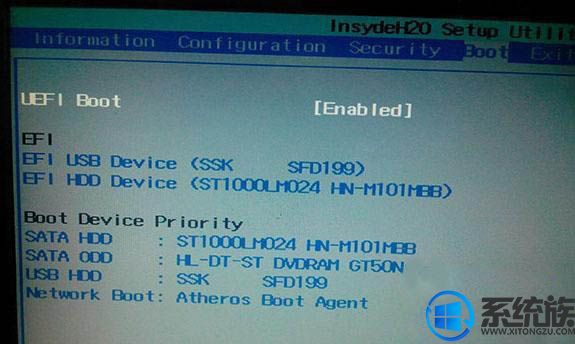
3、thinkpad笔记本则在Startup下,把UEFI/Legacy Boot设置为UEFI Only;
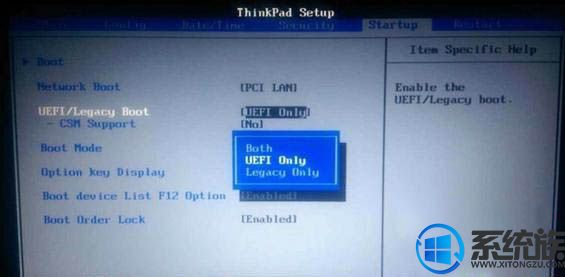
4、神舟笔记本在Boot下把Boot mode select设置为UEFI;

5、在下面的BIOS下,把Boot Type设置为UEFI Boot Type;
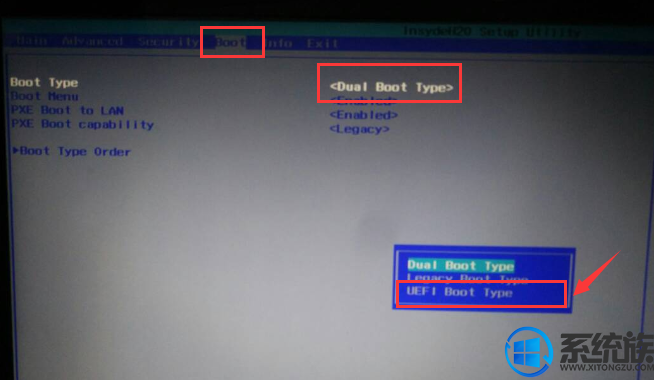
6、华硕笔记本win8/win10机型没有uefi选项,Launch CSM默认是Disabled,并开启Secure Boot,开启Secure boot就不能识别启动盘,包括uefi启动盘,所以要禁用Secure Boot,CSM开启时表示Legacy模式,关闭时表示UEFI模式;
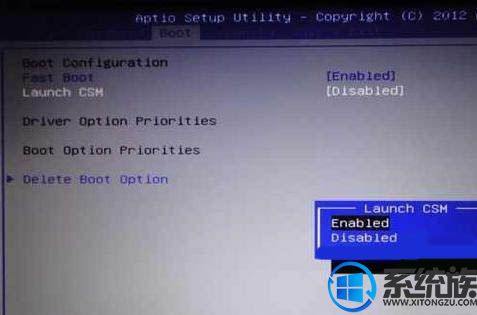
7、完成设置之后需按F10保存修改。
这些就是电脑在重装电脑系统的过程中uefi启动的步骤,首先要了解自己的主板是否支持UEFI,而且UEFI模式下硬盘需为GPT分区,否则安装系统会失败,小伙伴们一定要先做好操作准备哦,希望对您有帮助哦。



















